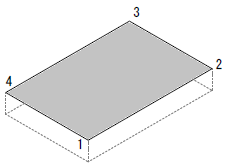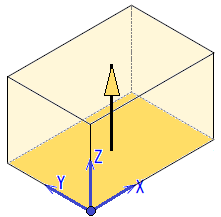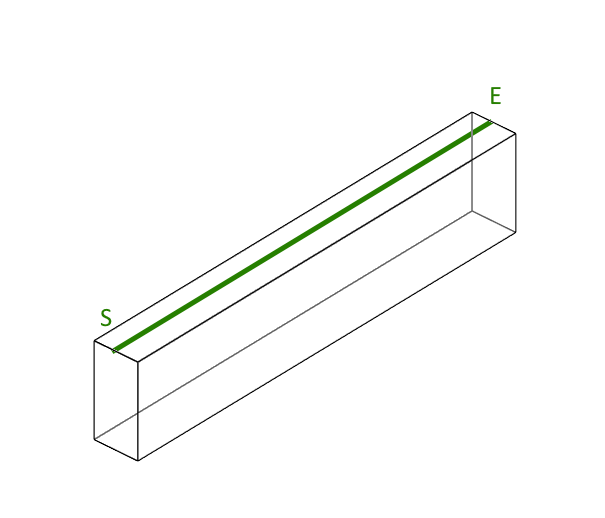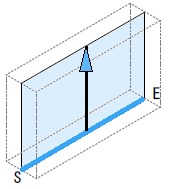建築設計プラットフォーム
第9回 ちょっとした編集を簡単に
~直接編集を使いこなそう~
直接編集機能をご存じでしょうか?
ちょっとした編集を行ないたいときにコマンドを実行せずに編集することができるため、使いこなすことができれば作業効率アップ間違いなしです。
要素の編集
選択要素をクリックすることで、選択していた要素の直接編集モードに入ることができます。直接編集モードでは選択している要素やクリック位置、ビューにより編集できる項目を自動で表示しており、コマンドを実行しなくてもスムーズに編集を行なうことができます。
下記は、スラブを選択後にそれぞれスラブの頂点、線上点をクリックした例です。
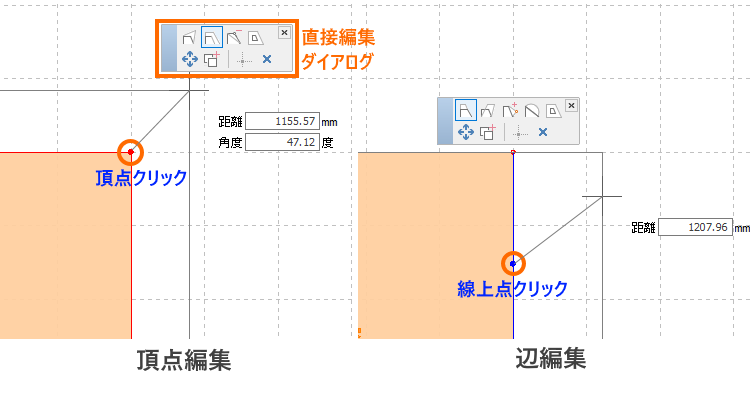
直接編集ダイアログが表示され、編集モードを切り替えることができます。編集モードを選択することで、頂点クリックの場合は、移動、コピーなどの基本的な編集と合わせて、頂点移動、頂点スライド、頂点削除などの頂点編集を実行することができます。線上点クリックの場合は、辺スライドや辺移動、頂点追加などの辺編集を実行することができます。
3次元では高さの編集も行うことができます。
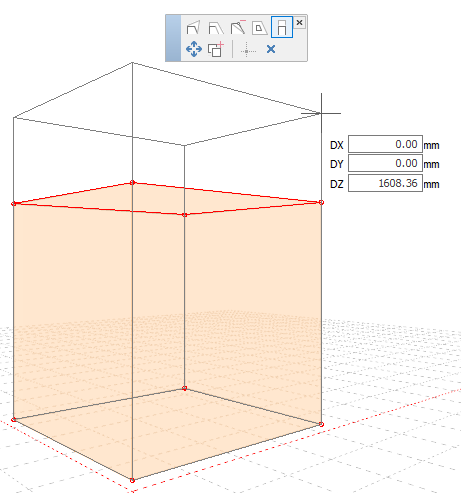
各要素には形状編集の基準となる基準形状が定められており、直接編集は基準形状の種類によって編集項目が切り替わります。
|
要素 |
基準形状 |
端点 |
線上点 |
その他 |
|
面材 (敷地、スラブ、用途地域、ポリゴン、ポリライン) |
ポリゴン
|
頂点移動 |
辺スライド |
移動 |
|
頂点スライド |
辺ストレッチ |
コピー |
||
|
頂点削除 |
頂点追加 |
|
||
|
伸縮 |
円弧変換 |
|
||
|
|
伸縮 |
|
||
|
面材+引き伸ばし (部屋、ゾーン、周辺建物、マス) |
ポリゴン引き伸ばし
|
頂点移動 |
辺スライド |
移動 |
|
頂点スライド |
辺ストレッチ |
コピー |
||
|
頂点削除 |
頂点追加 |
|
||
|
伸縮 |
円弧変換 |
|
||
|
高さ変更(3D) |
高さ変更(3D) |
|
||
|
線材 (柱、梁、注釈線分) |
線分
|
頂点移動 |
頂点追加 |
移動 |
|
頂点スライド |
|
コピー |
||
|
線材+引き伸ばし (壁) |
線分引き伸ばし
|
頂点移動 |
頂点追加 |
移動 |
|
頂点スライド |
円弧変換 |
コピー |
||
|
高さ変更(3D) |
高さ変更(3D) |
|
また、要素固有の編集もあります。
例えば、円や円弧、文字、寸法線や引出線など、要素の種類によって選択できる編集内容が異なるものがあります。
操作のカスタマイズ
初期設定では、選択要素をクリックしたときに直接編集が実行されますが、ダブルクリックで実行開始にするなど、マウス操作をカスタマイズすることができます。
環境設定コマンドの「マウス」より設定を変更が可能です。
例)ダブルクリックで直接編集実行する設定
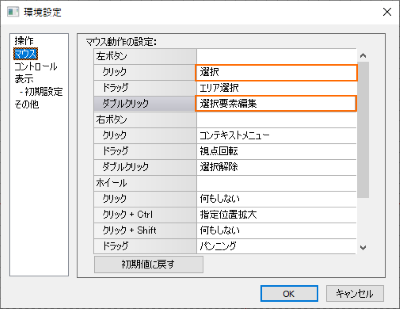
文字の編集
注釈文字や部屋名などの文字は、文字のダブルクリックで直接編集に入ることができます。
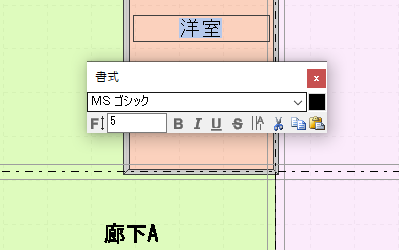
直接編集は、形状の編集や部屋名を変更したいときなど様々なシーンで便利にお使いいただけます。ぜひお試しください。